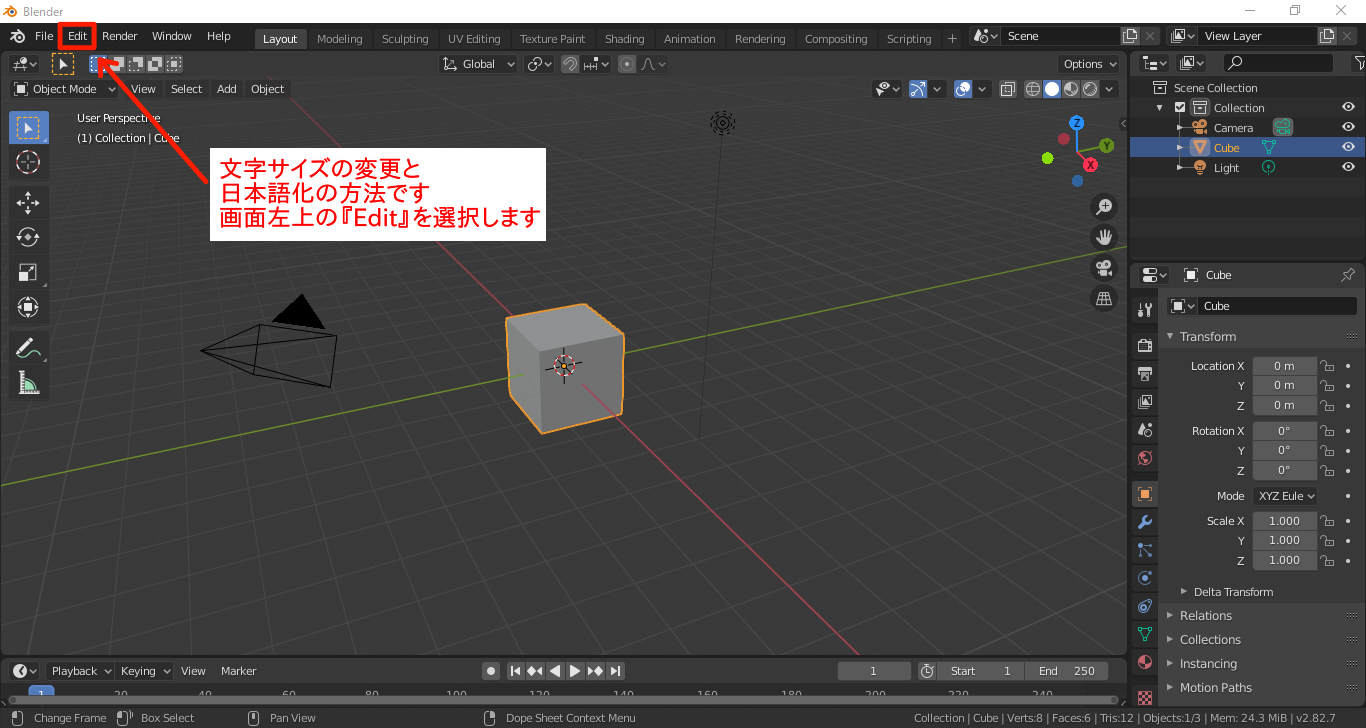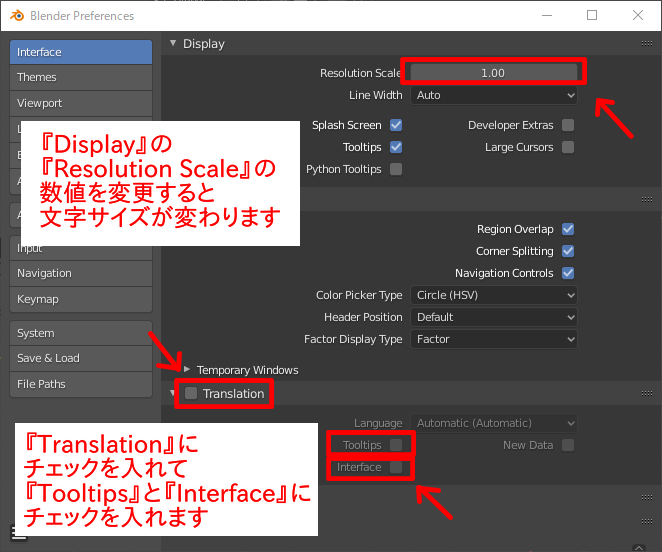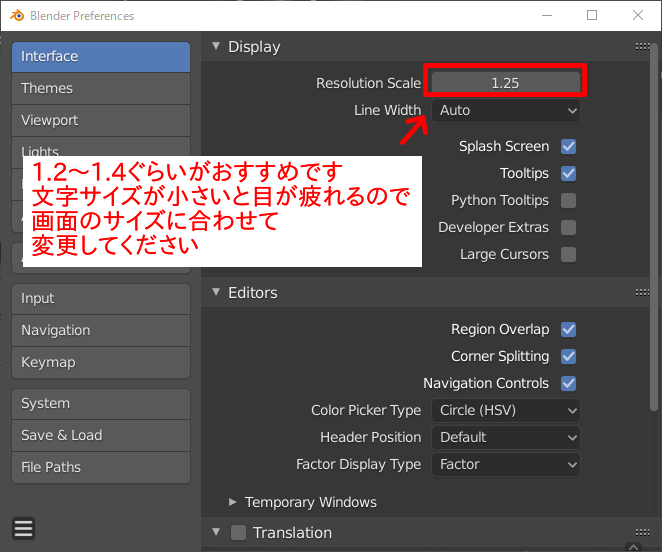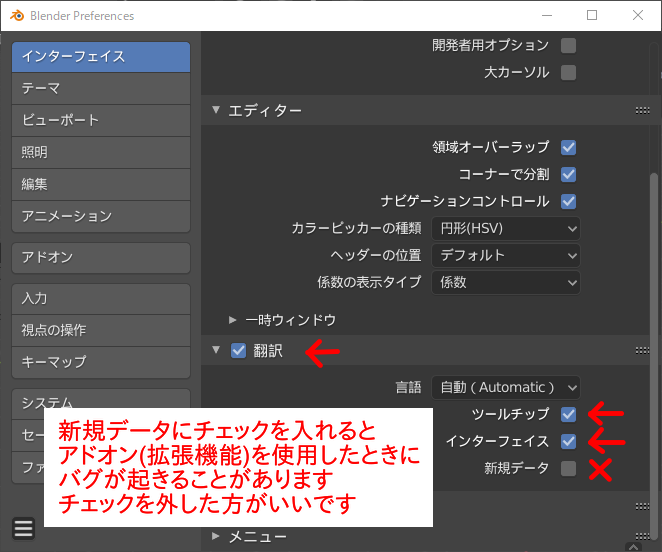Blenderの初期設定と日本語化
Blenderを起動したらまずは文字サイズを大きくしましょう。文字が小さいと目が疲れてしまいます。続いて文字表記を日本語にしましょう。
スライドショーによる簡単説明
※Nextボタンか数字ボタンを押すと画面が切り替わります。
スライドショーの詳しい解説
Blenderの環境設定の開き方
- Blender.exeを起動したら、画面の左上『Edit(編集)』を選択します。
- リストからPreferences(プリファレンス)を選択します。
文字サイズの変更と日本語化
- 文字サイズを変更するには、
Interface(インターフェイス)のDisplay(表示)からResolution Scale(解像度スケール)の数値を変更します。 - 1.2~1,4くらいがおすすめです。
- 日本語化するには、Translation(翻訳)にチェックを入れます。
そしてTooltips(ツールチップ)とInterface(インターフェイス)にもチェックを入れて下さい。
New Data(新規データ)にチェックを入れるとアドオンを使用したときに
バグが起きる可能性があるので、チェックを入れない方がいいです。
次回
– Blenderのダウンロードと初期設定 –
第3回 ダウンロードとファイルの開き方